Windows10およびWindows11でデスクトップアイコンを復元する方法
いくつかの理由で、 Windows10またはWindows11でデスクトップアイコンを復元する方法を疑問に思うかもしれません。Windowsデスクトップ(Windows desktop)にすべてのアイコンが表示されていない可能性があります。その場合、数回クリックまたはタップするだけで、アイコンを簡単に再表示できます。または、オペレーティングシステム(operating system)の古いデフォルトのショートカットをデスクトップに復元したい場合があります。これは、特定の場所や設定にすばやくアクセスする必要がある場合に役立ちます。さらに、これらの従来のショートカットのアイコンが置き換えられている場合は、それらをデフォルトの外観(default look)に復元することもできます。このチュートリアルは、Windows10およびWindows11でデスクトップアイコンを復元する方法を示して(Windows 10)います(Windows 11)、それらが欠落しているかどうか、またはコンピュータ(Computer)、ネットワーク(Network)、コントロールパネル(Control Panel)、またはユーザー(User)のファイルなどの(s Files)デフォルトのデスクトップ(default desktop)アイコンを戻したいかどうかに関係なく:
Windows10およびWindows11(Windows)でデフォルトのWindowsショートカットを復元する方法
Windows10とWindows11の両方に、重要な場所と設定へのアクセスを容易にするデフォルト(default set)のデスクトップアイコンのセットが付属しています:このPC(This PC)、ネットワーク(Network)、コントロールパネル(Control Panel)、ユーザーのファイル(User’s Files)、およびごみ箱(Recycle Bin)。古いバージョンのWindowsでは(Windows)、これらの標準のショートカットがデフォルトで表示されていましたが、Windows10およびWindows11のデスクトップには、デフォルトでごみ箱のみが(Windows 10)表示さ(Windows 11)れます(Recycle Bin)。これらのデフォルトのWindowsの一部またはすべてを復元するには(Windows)デスクトップへのショートカットについては、 Windows(Windows)でのデスクトップアイコン(ショートカット)の追加または削除に関するガイドをお読みください。

Windows11のデスクトップアイコン
しかし、これらのデフォルトアイコンを有効にしても、 Windowsデスクトップ(Windows desktop)に表示されない場合はどうでしょうか。
Windowsで不足しているデスクトップアイコンを復元する方法
上記の標準ショートカットのいずれもWindows10またはWindows11デスクトップに表示されない場合、それらは非表示になっている可能性があります。デスクトップの何もない領域を右クリックまたは長押しして、コンテキストメニューで[表示(View)]にアクセスします。「デスクトップアイコンを表示」(“Show desktop icons”)オプションをクリックまたはタップして確認します。

デスクトップにショートカットを表示する
すべてのデスクトップアイコンまたはショートカットが画面に表示されるはずです。それらを再度非表示にするには、同じ手順に従い、 [デスクトップアイコン(“Show desktop icons”)を表示する]オプションをクリックまたはタップ(click or tap)してチェックを外します。
標準のWindowsショートカットのデフォルトアイコンを復元する方法
標準のデフォルト(standard default)ショートカットのアイコンが置き換えられている場合は、 Windows10とWindows11の両方の[デスクトップアイコン設定](“Desktop Icon Settings”)ウィンドウからいつでもデフォルトに戻すことができます。
Windows10で標準ショートカットのデフォルトアイコンを復元する方法
Windows 10では、デスクトップの何もない領域を右クリックまたは長押しします。次に、コンテキストメニューの下部にある[パーソナライズ]オプションを(Personalize)クリックまたはタップ(click or tap)します。

Windows10でPersonalizeにアクセスする
左側の列から[テーマ(Themes )]タブを選択します。右側で、一番下までスクロールし、[関連設定]の下の[(Related Settings)デスクトップアイコン設定(“Desktop icon settings”)]リンクをクリックまたはタップします。
![Windows10の[テーマ]タブからデスクトップアイコン設定にアクセスします](https://lh3.googleusercontent.com/-JJHgH9H4Wvk/YjcUBlZcJQI/AAAAAAAACd0/6gO1-jyA0lEKMO4aGDTdqiafOvkhTfc1wCEwYBhgLKvEDABHVOhxeSqmKu1BtuATYSULyy9OK0vUZJMh4EEreX9rzJid57_Lr5itgoyxzXecCdHil_kcjllNp636SB8ECcTxmI--8us7mIs7_4fcnjy5EcSKFLsehZVlA79dQvMROYqrbbfCkZz25BePPjbkt5vMp0a-Ffrw5A99b5RlKddBRMXeM9g_FOe-xFzRbvRW7TYY6HykLA9PekQsEvOV8jpg0SHFKFaAgGIgHmS8N7Z4b0t8oAyxaq09z-wMB1q859mpaUbsnf4wcrBa-aLiovkCSe0-odM-A-9luIU_P030lCRFTGU9BY0zVaY2-1KUD4qSF0CxrUZ63BI5AN1rY-GLaYkrr6q6sLymszIx_5ReHwutHRLMCol2Y3bqo8_EmWqm1xKORC4FaaCfGnEFVJB_wg7045IZzS73d4lf5GevtJPILvrX6AAn4MdBndWPI54Il_GyriQm-PvgqlWRU8VIZSbskQDSr606f1DhUT0lFbEm55jRTZO5fxh4ah9Me-2zfxCotjHRzCLkIkXarR56jt-M2SgQLbI-FEfyKwUTPXJ4v_RR4iPWc90tJKVi01D3pbDGX5WGBgfwItEcVTJrbT3YKakmk0mweSX3-I0kynawDx1NIRHydgBsBNyU99ZZWyYdyYcFCu2SsV1d5Oa8w39XckQY/s0/DjGaISkWZkwXsCGm8lqFmWW9omU.png)
(Access Desktop icon)Windows10の(Windows 10)[テーマ]タブから(Themes tab)デスクトップアイコン設定にアクセスします
ヒント:最初に(TIP:)Windows 10の(Windows 10) 設定(Settings)を開き、次に[“Personalization -> Themes -> Desktop icon settings]に移動すると、同じ場所にアクセスできます。」
「デスクトップアイコン設定」(“Desktop Icon Settings”)ウィンドウに、デフォルトのショートカットで現在使用されているすべてのアイコンが表示されます。Windows 10でショートカットのアイコンを変更するためのガイドでは、このPC(This PC)のアイコンをWebサイトのロゴ(s logo)に置き換える方法を示しています。同じ手順に従って、このウィンドウに表示されるすべてのデスクトップアイコン(desktop icon)をカスタマイズできます。デスクトップアイコン(desktop icon)をデフォルトにリセットするには、アイコンを選択して、[デフォルトに戻す](Restore Default)ボタンをクリックまたはタップします。最後に、[ OK(OK) ]または[適用(Apply)]をクリックまたはタップして、変更を保存します。

Windows10でアイコンをリセットする方法
注:(NOTE:)コントロールパネル(Control Panel)のアイコンは[デスクトップアイコンの設定](“Desktop Icon Settings”)ウィンドウに含まれていないため、デスクトップからショートカットを削除し、再度追加して復元することをお勧めします。
Windows11で標準ショートカットのデフォルトアイコンを復元する方法
ボタンのレイアウトは異なりますが、 (button layout)Windows 11の(Windows 11)[デスクトップアイコンの設定](“Desktop Icon Settings”)ウィンドウにアクセスする手順は同じです。デスクトップの何もない領域を右クリックまたは長押ししてから、 [パーソナライズ]を(Personalize)クリックまたはタップ(click or tap)します。コンテキストメニュー。

Windows11でPersonalizeにアクセスする
これにより、[個人(Personalization)設定]ウィンドウが開きます。右ペインからテーマ(Themes)にアクセスします。
![[テーマ]セクションをクリックまたはタップします](https://lh3.googleusercontent.com/-LOe_mkgojYE/Yjb4X76kxLI/AAAAAAAAhbQ/cEQfqbzN2TIltlhLecIfe-zodMBeniISQCEwYBhgLKuoDABHVOhwW0CBk7YkolKRhlb6URWa_IgJhlV6Uh5HTXSA46rtPZTzcTVDH5E3Inr1300PCuFmPfzlhV9-wZ0cgm5eyq7ZHFxRZXVbHy0npWVZFQ1PONMxdTopZNqunXwLBLiLb67ib1SygjFUxfYmkgsM2KWbfxsJ0dJUmw1O8_eCdFnl3uawCEzgsMAIg1Qc5NZzeL_r4wLfEjXahBctYEmz8PuHb0PPtvGp-r6YtKLJySOhlKEvT2KQlPP_m8uuAu4nd9hM73lCbqdlSPO8Zq50PdX0wx8st7wB0bPkCKfKneQLRTuZCoubxrSAYYcR0TPzO_mZA9q14hTQoKUUP0yEF1F69JKIE4VMhscEvH2o_SFK7IDwFOJoGP2ZHxPnq1oEr-THgN0QuqzqlZwBKlRjYLmCuyWmtQEJcFb0y83vg4HNMcHMnH4lEEvT9qrp3Mqtom7UIrB2jajclGsNQdwU2a7PVl9MgQ1x74JGCA2gUeIiNlJDd9HgeDJzjAFR5NnV04Ho1gVSVvXEJNT-wQ-v1MGrgxZvOE1OzaWw9ezHrC91jfyv8d8BV4tQ7x9Ll0_Vn7OfNGviasNi0v1rdTERPCA9bQI_7ffue7P4Pk2Q2IPY6_4g-aCGST5HqVmLuxaNKxzTo79CRHjCyiNyRBg/s0/4U0PJm59H0nkWnJgKT3Jq9KJXFI.png)
[テーマ]セクションをクリックまたはタップします
次に、 [関連設定]まで下にスクロールし、[(Related settings)デスクトップアイコンの設定](“Desktop icon settings”)セクションをクリックまたはタップします。
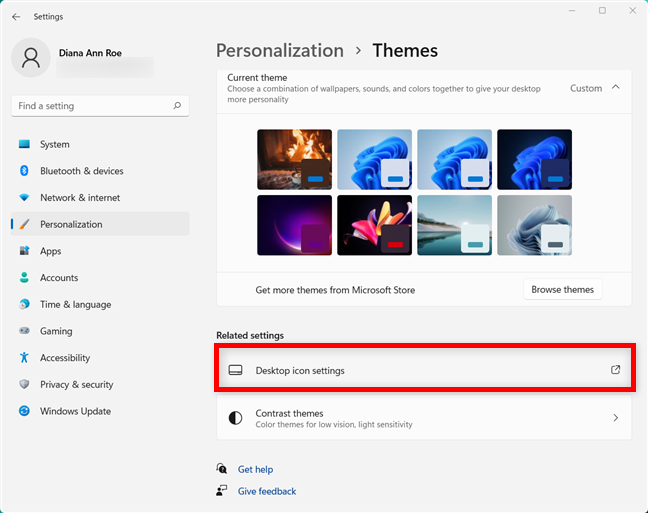
Windows11の(Windows 11)デスクトップアイコン設定(Desktop Icon Settings)にアクセスする
ヒント:(TIP:)Windows 11の(Windows 11) 設定を開き、[(Settings)“Personalization -> Themes -> Desktop icon settings]にアクセスすると、同じ場所にアクセスできます。」
Windows 11の「デスクトップアイコン設定」(“Desktop Icon Settings”)では、デフォルトのショートカットで現在使用されているアイコンを確認できます。デスクトップアイコン(desktop icon)をデフォルトにリセットするには、まずアイコンを選択します。次に、[デフォルトに戻す](Restore Default)ボタンをクリックまたはタップし、[ OK ]または[適用(Apply )]を押して変更を保存します。

Windows11でデスクトップアイコンをデフォルトにリセットする方法
注:(NOTE:)コントロールパネル(Control Panel)のアイコンは、[デスクトップアイコンの設定](“Desktop Icon Settings”)ウィンドウに表示されるアイコンには含まれていません。カスタマイズしてデフォルトにリセットしたい場合は、デスクトップからショートカットを削除して、もう一度追加することをお勧めします。
他にどのような古典的なWindows要素を見逃していますか?
Windows10とWindows11でデフォルトのショートカットを復元するオプションがあるのが好きです。なぜなら、それらは便利であり、手に入れることができなかったからです。ただし、Homegroupのような他の古典的な要素も、最新バージョンのWindowsで利用できるようになることを望んでいます。あなたはどうですか?以前のWindows(Windows)バージョンについても懐かしく思いますか?Windows10とWindows11で見逃している要素は何ですか?あなたが最も見逃している機能について、以下にコメントを残してください。
Related posts
PINでWindows 10にログインする方法?ログインPINを変更する方法?
Windows 10のStart Menuにピンを取得する方法:完全なガイド
Windows 10のQuick Access Toolbar:あなたが知る必要があるのはすべて
Windows 10 Start Menuフォルダを追加または削除する方法
Windows 10 Search barが欠けていますか?それを示す6つの方法について
Windows 10アプリの通知(メール、カレンダー、Skypeなど)を停止して構成する方法
Windows7およびWindows8で通知領域をカスタマイズする方法
Windows10のWinXメニューにコントロールパネルとコマンドプロンプトを追加します
Windows 10 Start Menuを整理して変更する方法10
Windows10でタスクバーをパーソナライズするための完全なガイド
Windows 11 Quickの使用方法とカスタマイズ方法
スタートメニューでWindows10のタイルのサイズを変更する方法
検索を実行するWindows8アプリを構成する方法
Windows10のスタートメニューでタイルとショートカットのグループを管理する
3つのステップで任意のフォルダをWindowsタスクバーに固定する方法
Windows7およびWindows8.1で独自のカスタムジャンプリストを作成する方法
すべてのアプリを隠す方法と単一列Start Menuを作る方法
Windows 11のStart Menuにピンをつける方法
フォーカスアシストを使用してWindows10通知を一時的に停止する方法(静かな時間)
スタート画面のタイルから個人情報を消去する方法
